Системный блок при включении пищит и не включается: При включении компьютера пищит системный блок и не включается монитор
Содержание
Пищит и не включается
Включая свой компьютер, вы можете слышать шум воздуха проходящего через систему охлаждения (вентилятор на блоке питания, вентилятор на процессоре и прочие вентиляторы компонентов системного блока), запуск двигателя жесткого диска и его стрекот от перемещения считывающих головок, шум раскрутки двигателя ДВД (если вставлен диск), а также одиночный звуковой сигнал информирующий о том, что все в порядке и компьютер готов к запуску операционной системы.
На этапе включения, разработчиками предусмотрена звуковая сигнализация о результате прохождения теста основных узлов компьютера. Чтоб услышать эти сигналы, необходимо иметь маленький динамик (спикер), подключенный в специальный разъем материнской платы. Иногда эти сигналы могут выводиться в колонки или наушники, подключенные к аудио устройству компьютера. Если при включении исправного компьютера вы не слышите звуковых сигналов, то это говорит о том, что у вас не подключен спикер и не поддерживается вывод сигналов через звуковую карту, следовательно, ваш компьютер не сможет сообщить вам о возникшей неисправности таким образом.
Результат теста при включении компьютера выводиться на спикере (динамике) в виде комбинации коротких и длинных звуковых сигналов. Каждая из комбинаций указывает на узел, который не прошел проверку и значительно упрощает поиск неисправности. При успешном прохождении всех тестов выводиться один короткий звуковой сигнал (в зависимости от производителя материнской платы может быть и 2 коротких сигнала с выводом сообщения на экран о вероятных неисправностях, которые не критичны для работы базовой системы, но мешают запуску операционной системы пользователя или её корректной работе, предлагается устранить неисправность или продолжить работу, если это возможно), после чего начинается запуск операционной системы.
Компьютер пищит и не включается — в чем причина?
Для начала следует уточнить, что формулировка не совсем верна, так как пока компьютер выключен никаких тестов и тем более выводов звуковой сигнализации происходить не может. Правильней сказать, что компьютер включается, пищит и не запускается.
Виновниками симптома «Компьютер пищит и не запускается» являются всего 4 характерные причины это:
1. Неверные настройки БИОС
- В следствии сбоя — случается при неправильном выключении, дефектная микросхема или элементы её обвязки, «дохлая» батарейка.
- При неудачной попытке разгона настройками завышены возможности «железа».
- Не исключаем так же результат действий кривых рук и пытливого ума, узнавшего как зайти в меню настроек биос.
2. Неверная установка и подключение модулей компьютера
- После различного рода манипуляций в системном блоке (чистка, установка новых или замена старых модулей компьютера).
- При перемещении системного блока в следствии деформаций корпуса, а следовательно и сдвига элементов закрепленных в нём, может привести к потере контакта в разъёмах модулей и соединительных проводов, шлейфов.
3. Отсутствие профилактики и не стандартные условия эксплуатации
- Попадание влаги и окисление контактов.

- Накопление пыли в разъёмах.
- Сильный нагрев мест соединений, разъёмов, слотов и т.д.
4. Выход из строя модулей компьютера — следует заметить, что определенная звуковая сигнализация указывает не на неисправный узел, а на тот, что не прошёл тест, поэтому такой узел может быть исправным, а не пройденный тест следствием неисправности другого взаимодействующего узла компьютера.
Частые случаи и что делать
При самостоятельной установке новых или переустановке старых модулей, а также после чистки или переносе системного блока могут возникнуть ситуации, когда ваш компьютер начинает отчаянно сигналить, отказываясь запускать операционку или даже просто показывать вам что-либо на экране. Происходит подобный казус в следствии неправильной установки модулей или плохого контакта в разъёмах из-за деформации корпуса системника и материнской платы, попадания пыли или инородных предметов между контактами.
Сигнализация о неисправности или отсутствии центрального процессора (ЦП)
После чистки или переносе системного блока компьютера
1. проверить подключение питания процессора (отдельная ветка от блока питания 4 или 2*4 контакта) — подключить / переподключить разъём (в соответствии ключам разъёма)
проверить подключение питания процессора (отдельная ветка от блока питания 4 или 2*4 контакта) — подключить / переподключить разъём (в соответствии ключам разъёма)
Если производился демонтаж ЦП
2. проверить ножки микросхемы ЦП или гнезда на погнутость — выпрямить ножки (есть вероятность их погнуть еще больше или совсем отломать!)
3. проверить соответствие ключей на самом ЦП и на разъеме материнской плате — установить процессор в соответствии ключам (при неправильной установке есть вероятность выхода из строя микросхемы ЦП и или системной платы!)
4. проверить зажим процессора (если он предусмотрен данным разъёмом) — привести зажим в закрытое положение для надёжного закрепления процессора в гнезде
Если был установлен другой процессор
5. проверить по спецификации материнской платы о поддержке данного процессора — если сокет системной платы и процессора совпадает, возможно компьютер будет работать после обновления BIOS
Если вы не производили никаких действий с системным блоком или когда варианты с 1 по 5 проверены и исключены из возможных неисправностей, а также когда вы просто цените своё время!
6. обратитесь к специалисту за квалифицированной помощью.
обратитесь к специалисту за квалифицированной помощью.
Сигнализация о неисправности или отсутствии оперативной памяти (ОЗУ)
После чистки системного блока
1. Проверить положение планок по отношению к гнезду и положение защелок — устранить перекос посадки и привести защелки в закрытое положение (перекос может вывести из строя как модули памяти, так и материнскую плату!)
Если был демонтаж планок памяти
2. При наличии 1 планки ОЗУ — проверить работу в другом слоте памяти
3. При наличии 2 и более модулей ОЗУ — попытаться запустить компьютер с одной планкой в гнезде ближней к процессору или дальней от процессора, а после удачного запуска устанавливать следующие модули согласно схеме монтажа планок памяти, на данной материнской плате чтоб обеспечить двухканальный режим работы
Если была замена или добавление модулей памяти
4. Убедиться в поддержке материнской платой «новых» модулей ОЗУ — информацию можно посмотреть в инструкции к материнке и на официальном сайте производителя (возможно поможет обновление BIOS, установка планок в другие слоты)
Если вы не производили никаких действий с системным блоком, модулями ОЗУ или когда варианты с 1 по 4 проверены и исключены из возможных неисправностей, а также когда вы просто цените своё время!
6. обратитесь к специалисту за квалифицированной помощью.
обратитесь к специалисту за квалифицированной помощью.
Сигнализация о неисправности или отсутствии видеосистемы (видеокарты)
После чистки или переносе системного блока
1. Если видеосистема встроена в процессор или материнскую плату — обратиться к компьютерщику за помощью
2. Если видеосистема работает на установленной видеокарте — проверить надежность крепления видеокарты в гнезде (без перекосов), крепление к корпусу компьютера (без сильного наклона относительно разъёма), подключение дополнительного питания от блока питания (если оно необходимо для работы видеоадаптера), демонтировать, заново установить видеокарту в слот и подключить необходимые для ее работы кабеля и шлейфы
После замены или установки новой видеокарты
3. Проверить соответствие характеристик вашего компьютера с требованиями видеоадаптера
Если вы не производили никаких действий с системным блоком, видеокартой или когда варианты с 1 по 3 проверены и исключены из возможных неисправностей, а также когда вы просто цените своё время!
6. обратитесь к специалисту за квалифицированной помощью.
обратитесь к специалисту за квалифицированной помощью.
Комбинации сигналов прохождения теста при включении компьютера
В Интернет можно найти таблицы комбинаций звуковой сигнализации, используемых различными производителями BIOS (БИОС — операционная система низкого уровня, записана на микросхеме системной платы, запускается сразу при включении компьютера) для материнских плат персональных компьютеров.
Узнать какая биос используется в вашем компьютере, можно из инструкции к материнской плате.
Award BIOS
1 короткий — компьютер исправен и готов к запуску ОС
2 коротких — обнаружены незначительные ошибки (на экране монитора появляется предложение войти в программу CMOS Setup Utility для настройки или проверить надежность крепления шлейфов и разъемов системной платы и жесткого диска
3 длинных — ошибка контроллера клавиатуры
1 короткий + 1 длинный — ошибка оперативной памяти
1 длинный + 2 коротких — неисправность или отсутствие видеосистемы (видеокарты)
1 длинный + 3 коротких — ошибка видеопамяти
1 длинный + 9 коротких — ошибка при чтении из ПЗУ (постоянное запоминающее устройство)
Повторяющийся короткий — проблемы с блоком питания, проблемы с ОЗУ
Повторяющийся длинный — неисправность или отсутствие оперативной памяти (ОЗУ)
Непрерывный сигнал — проблемы с блоком питания
AMI BIOS
1 короткий — компьютер исправен и готов к запуску
1 длинный + 1 короткий — проблемы с блоком питания
1 длинный + 4 коротких — неисправность или отсутствие видеосистемы (видеокарты)
2 коротких — ошибка чётности или вы забыли выключить сканер или принтер
3 коротких — ошибка в первых 64 КБ RAM
4 коротких — неисправность системного таймера
5 коротких — проблемы с процессором
6 коротких — ошибка инициализации контроллера клавиатуры
7 коротких — проблемы с материнской платой
8 коротких — ошибка памяти видеокарты
9 коротких — контрольная сумма BIOS неверна
10 коротких — ошибка записи в CMOS
11 коротких — ошибка контроллера, расположенного на системной плате
1 длинный + 2 коротких — ошибка видеокарты (Mono-CGA)
1 длинный + 3 коротких — ошибка видеокарты (EGA-VGA)
1 длинный + 8 коротких — проблемы с видеокартой или не подключён монитор
Непрерывный звуковой сигнал — неисправность блока питания либо перегрев компьютера
IBM BIOS
1 короткий — компьютер исправен и готов к запуску
1 сигнал и пустой экран — неисправна видеосистема
2 коротких — неисправна видеосистема (не подключен монитор)
3 длинных — неисправна материнская плата (ошибка контроллера клавиатуры)
1 длинный + 1 короткий — неисправна материнская плата
1 длинный + 2 коротких — неисправна видеосистема (Mono/CGA)
1 длинный + 3 коротких — неисправна видеосистема (EGA/VGA)
Повторяющийся короткий — неисправности связаны с блоком питания или материнской платой
Непрерывный сигнал — проблемы с блоком питания или материнской платой
AST BIOS
1 короткий — ошибка при проверке регистров процессора, неисправность процессора
2 коротких — ошибка буфера клавиатурного контроллера, неисправность клавиатурного контроллера
3 коротких — ошибка сброса клавиатурного контроллера, неисправность клавиатурного контроллера или системной платы
4 коротких — ошибка связи с клавиатурой
5 коротких — ошибка клавиатурного ввода
6 коротких — ошибка системной платы
9 коротких — несовпадение контрольной суммы ПЗУ, неисправна микросхема ПЗУ BIOS
10 коротких — ошибка системного таймера, неисправна микросхема таймера
11 коротких — ошибка чипсета
12 коротких — ошибка регистра управления питанием в энергонезависимой памяти
1 длинный — ошибка контроллера DMA канала 0
1 длинный + 1 короткий — ошибка контроллера DMA канала 1
1 длинный + 2 коротких — ошибка гашения обратного хода кадровой развёртки, возможно, неисправен видеоадаптер
1 длинный + 3 коротких — ошибка в видеопамяти, неисправна память видеоадаптера
1 длинный + 4 коротких — ошибка видеоадаптера, неисправен видеоадаптер
1 длинный + 5 коротких — ошибка памяти 64K
1 длинный + 6 коротких — BIOS не смог загрузить векторы прерываний в память
1 длинный + 7 коротких — не удалось инициализировать видео оборудование, отсутствие видеокарты
1 длинный + 8 коротких — ошибка видеопамяти
При самостоятельном ремонте без необходимой квалификации вероятность накосячить возрастает в разы!
Звоните — консультация бесплатна!
Ниже вы можете ознакомиться с услугами, которые могут вам понадобиться
Системник пищит и не включается монитор: как устранить проблему
Компьютер – одна из самых незаменимых вещей в современном мире. В век технологий трудно представить свою жизнь без соцсетей, почты, мессенджеров и гугла. Но, как и всей прочей технике, компьютерам свойственны поломки и неисправности. Причем речь идет не только о вирусах и вредоносных файлах, но и о вполне физических проблемах с «железом».
В век технологий трудно представить свою жизнь без соцсетей, почты, мессенджеров и гугла. Но, как и всей прочей технике, компьютерам свойственны поломки и неисправности. Причем речь идет не только о вирусах и вредоносных файлах, но и о вполне физических проблемах с «железом».
Наиболее неприятный же момент заключается в том, что большая часть пользователей знать не знает как обращаться с неисправной техникой. Обычно люди просто вызывают на дом мастера, чтобы тот разобрался с поломкой. Но что, если доступ к ПК нужен срочно? Именно для таких случаев и будет полезно узнать, из-за чего компьютер может пищать и не включаться.
Содержание статьи
- Почему пищит системник, а монитор не включается
- Как найти причину неисправности монитора + возможные причины?
- Что делать?
Почему пищит системник, а монитор не включается
Для начала следует разобраться откуда и почему исходит пресловутое пищание и что оно означает.
Издает характерный звук сердце всего компьютера – материнская плата. Однако стоит заметить, что не все комплектующие оснащены спикером – микродинамиком, который и воспроизводит звуковой сигнал. Поэтому не стоит всегда ожидать звукового оповещения о неисправности.
Однако стоит заметить, что не все комплектующие оснащены спикером – микродинамиком, который и воспроизводит звуковой сигнал. Поэтому не стоит всегда ожидать звукового оповещения о неисправности.
Так что же означает пищащий звуковой сигнал? Дело в том, что при включении система проверяет все свои компоненты на неисправности. Если проверка прошла успешно, и ошибок не было выявлено – вы можете услышать короткий одиночный писк. Оно оповещает, что с комплектующими все в порядке.
Но если при проведении тестирования были выявлены неполадки с «железом», материнская плата оповестит об этом пользователя, издав соответствующие звуки. В БИОСе вашего ПК упрятан целый список разнообразных сигналов, каждый из которых имеет свое значение. Своеобразная азбука Морзе. Вот лишь малая часть из наиболее распространенных:
- Непрерывный сигнал, оповещающий о поломке блока питания.
- Длинный повторяющийся писк, сигнализирующий о проблеме с оперативной памятью.
- Один длинны и два коротких – проблема с видеокартой.

СПРАВКА! Но все это – сигналы только из одной версии BIOS. Поэтому для того, чтобы определить неполадку одного лишь слуха будет недостаточно.
Как найти причину неисправности монитора + возможные причины?
Если вы услышали зловещий писк, то нужно начинать действовать. В первую очередь вам понадобится узнать версию своего BIOS. Наиболее простой способ сделать это – открыть технические документы на материнскую плату. Но если полезных бумаг под рукой нет – версию БИОСа всегда можно глянуть на его микросхеме.
Открутив крышку системного блока, нужно будет отыскать на плате круглую батарею – она такая одна. Именно рядом с ней чаще всего и находится заветный чип. На его поверхности всегда написана версия. Самые распространенные – это Award, Phoenix и AMI.
Теперь, зная версию BIOS и выдаваемый звуковой сигнал, вам потребуется лишь выйти в интернет с телефона и найти расшифровку для вашего конкретного случая.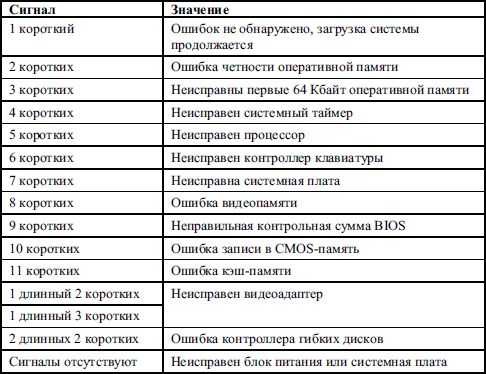 Так вы без труда поймете причину неисправности ПК. Самые распространенные из них это:
Так вы без труда поймете причину неисправности ПК. Самые распространенные из них это:
- Плохо закрепленные комплектующие, вроде оперативной памяти или видеокарты.
- Оплавившиеся от перегрева контакты.
- Большая степень загрязнения определенных участков блока.
- Вздутые конденсаторы, окислившиеся или отломанные ножки.
Что делать?
И вот вы определили неисправность. Вы знаете, с каким компонентом произошло неладное, но что делать дальше? Есть несколько вариантов.
Первый и самый очевидный – аккуратно достать неисправное комплектующие, прочистить его контакты сухой кисточкой, вставить обратно и перезагрузить ПК. Вполне возможно, что дело было в грязи или плохом крепеже и проблема устранится.
Второй, не менее простой вариант, — выключить компьютер, немного подождать и включить снова. Вполне возможно, что из-за скачущего напряжения блок питания просто не смог дать электричество проблемному модулю.
Последний крайний случай – вытащить батарейку BIOS и вновь установить ее на место. Это сбросит настройки БИОСа и, возможно, решит проблему.
Это сбросит настройки БИОСа и, возможно, решит проблему.
ВНИМАНИЕ! Любые манипуляции с комплектующими компьютера стоит выполнять только если бы уверены, что все сделаете правильно и аккуратно. Даже малейшая царапина может привести в негодность всю систему.
Если же ничего из вышеперечисленного не помогло – придется вызывать специалиста на дом или нести системный блок в сервисный центр.
Hunter-Fan-Disable-Beep-Google Suce
AlleshoppingVideosBildermapsNewsbücher
Sucoptionen
Как остановить Hunter Chann отключить динамик внутри пульта дистанционного управления Hunter…
Dauer: 3:48
Прислан: 24.01.2019
Ähnliche Fragen
Почему мой потолочный вентилятор пищит, когда я его включаю?
Почему издает звуковой сигнал вентилятор моих современных форм?
Охотничий вентилятор? У Евы есть настройка включения звукового сигнала — Reddit
www. reddit.com › HomeKit › комментарии › hddslg
reddit.com › HomeKit › комментарии › hddslg
21.06.2020 · Отключить звуковой сигнал мне тоже было довольно легко в приложении Hunter. Просто тумблер. Я отключил его в приложении Hunter, а потом …
Потолочный вентилятор с надоедливым звуковым сигналом — помогите? : r/DIY
Потолочные вентиляторы Harbour Breeze : r/HomeImprovement
Потолочные вентиляторы, издающие звуковой сигнал при нажатии кнопки : r/homeowners
Потолочный вентилятор пищит/скрипит!? : r/DIY
Weitere Ergebnisse von www.reddit.com
[PDF] инструкции для потолочного вентилятора …
fcc.report › FCC-ID
Нажатие кнопки скорости вентилятора активирует вентилятор. 2. Включите или выключите функцию «BEEP»: нажмите и удерживайте кнопку «STOP», пока не погаснет свет на пульте дистанционного управления.
РЕШЕНО: Наш потолочный вентилятор Hunter начал пищать… каждый — Fixya
www.fixya.com › Форум › Сушки › Hunter
08. 12.2016 · Мой потолочный вентилятор Hampton Bay начинает издавать звуковой сигнал после некоторого времени работы. Когда я его выключал, писк прекращался.
12.2016 · Мой потолочный вентилятор Hampton Bay начинает издавать звуковой сигнал после некоторого времени работы. Когда я его выключал, писк прекращался.
РЕШЕНО: Звуковой сигнал вентилятора есть ли способ отключить звуковой сигнал — Fixya
www.fixya.com › support › t3416241-beeping_fan
12.11.2009 откиньте машину назад, чтобы вы могли заглянуть под машину. Теперь, когда вы можете видеть под …
Потолочный вентилятор постоянно пищит? 6 причин с исправлениями
Applianceanalysts.com › Вентиляторы
Иногда шум является совершенно нормальным и является частью конструкции устройства. В большинстве моделей это способ уведомления о том, что устройство получает достаточно …
Вопросы клиентов — Amazon.com
www.amazon.com › задавайте › вопросы › asin
выкл.» в течение 10 секунд. Устройство подаст звуковой сигнал, чтобы вы знали, что у него есть… Хоакин Альварес. · 1 год назад …
Вопросы клиентов — Amazon. com
com
www.amazon.com › задавайте › вопросы › asin
Интеллектуальный переключатель вентилятора WiFi Потолочный вентилятор и комплект дистанционного управления освещением, совместимый контроллер вентилятора WiFi … Я нашел вариант для Отключите только звуковой сигнал только…
Bilder
Alle Anles Anzeigen
Alle Angeigen
Факты потолочного вентилятора. из приемника. Если вы слышите более 1 гудка при нажатии на пульт дистанционного управления, вероятно …
Ähnlichesuchanfragen
Звуковой сигнал потолочного вентилятора
Как отключить звуковой сигнал потолочного вентилятора? звуковой сигнал выключения
Звуковой сигнал вентилятора башни
Звуковой сигнал вытяжного вентилятора в ванной комнате
Звуковые коды Fujitsu — Googlesuche
0004 Tipp: Begrenze diesuche auf deutschsprachige Ergebnisse. Du kannst deinesuchsprache in den Einstellungen ändern.
Звуковые коды — Форум поддержки Fujitsu
forum. ts.fujitsu.com › forum › viewtopic
ts.fujitsu.com › forum › viewtopic
16.05.2008 · Сомневаюсь, что кто-нибудь из FS даст вам список звуковых кодов. Так что, как говорится, гугл твой друг.
Звуковые коды POST — помогите пожалуйста — Форум поддержки Fujitsu
forum.ts.fujitsu.com › forum › viewtopic
31.10.2011 · Кто-нибудь может сказать мне, где найти список звуковых кодов Power On Self Test для Scaleo P и их значения?
[TX300 S2] Звуковые сигналы 1-3-3-1 и вопрос о памяти.
forum.ts.fujitsu.com › forum › viewtopic
09.11.2009 · Недавно перестал запускаться наш сервер TX300 S2 (D1899) и теперь выдает только звуковой код 1-3-3-1 при запуске сервера. Нет отображения отчета.
BIOS Fehlercodes Звуковые коды, Piep Töne: AMI PHOENIX AWARD
www.libe.net › Аппаратное обеспечение
Bewertung 89 %
(115)
7000–7099, микросхемы Phoenix BIOS; 7300 — 7399, 3. 5 Дискеттенлауфверк; 8900 — 8999, MIDI-адаптер; 11200–11299, адаптер SCSI; 21000–21099, SCSI Fixed Disk и …
5 Дискеттенлауфверк; 8900 — 8999, MIDI-адаптер; 11200–11299, адаптер SCSI; 21000–21099, SCSI Fixed Disk и …
AMI BIOS · IBM
Часто задаваемые звуковые сигналы Вызов: CPU zu heiß
Все другие звуковые сигналы: Speicher
1 lang, 3 kurz: keine Grafikkarte oder defekter3 0 Grafikser defekter 10 lang, 2 kurz: Grafik-Problem (das System kann keine zusätzlichen Infos anzeigen)
Ähnliche Fragen
На что указывают звуковые коды?
Что означают 3 гудка?
Что означают 3 звуковых сигнала при включении компьютера?
Что означает 1 гудок, а затем 3 коротких гудка?
Звуковые коды — Руководство пользователя Fujitsu Lifebook A1010 [Страница 67]
www.manualslib.com › … › Руководство пользователя
Fujitsu Lifebook A1010 Manual Online: Beep Codes. Звуковые коды обеспечивают способ отладки системы до инициализации видео. BIOS поддерживает два типа …
Fujitsu P910 Звуковые коды — Tom’s Hardware Forum запускаю его, я получаю звуковые коды, 2 коротких, затем 4 коротких, . ..
..
Компьютер POST и звуковые коды
www.computerhope.com › Помощь › BIOS
11.10.2021 · Компьютерные звуковые коды и другое Проблемы с почтой. Страница содержит справку и информацию по звуковым кодам AMI, Award, Dell, IBM и Phoenix BIOS.
Звуковые коды BIOS — Administrator.de
administrator.de › tutorial › bios-beep-codes-36151
Wenn bei einem Board mit Phoenix-Bios gar kein Piep mehr ertönt, ist welches Teil kaputt nach dieser Liste? Процессор не нужен, кроме материнской платы? Mfg
[PDF] BIOS Fehlermeldungen — Beep-Codes — Website-go
www.website-go.com › pdf › BIOS-Beep-Codes
Phoenix BIOS verwendet Combinationen aus langen und kurzen Tönen. In der Tabelle steht das ‘-‘ für eine kurze Pause zwischen den Tönen. Beispielsweise steht 1 — …
Вопросы и ответы для: звуковые коды fujitsu siemens — Fixya
www.fixya.com › … › звуковые коды fujitsu siemens
.



